Hohosearch.com törlés (eltávolítási útmutató) - 2016. ápr frissítése
Eltávolítási Útmutató - Hohosearch.com
Mi az, hogy Hohosearch.com?
Milyen problémákat okoz a Hohosearch.com vírus?
A Hohosearch.com vírus egy böngészőeltérítő, amely észrevétlenül is a rendszerbe juthat. Első látásra egy egyszerű keresőmotornak tűnhet, valójában azonban nem ez a helyzet. Az egyik legbosszantóbb tulajdonsága, hogy a keresési találatokat módosítja, hogy harmadik feleket hirdethessen és ezzel bevételt termelhessen a fejlesztőknek. Habár nem arról van szó, hogy minden hirdetett weboldal kártékony, de az sem igaz, hogy mindegyik megbízható. Nincs tehát garancia arra, hogy a Hohosearch.com átirányításai időnként nem valamilyen kétes, vírusokkal vagy félrevezető tartalmakkal, személyes adatokra pályázó funkciókkal teli weboldalt nyitnak meg. A vírus emellett felugró hirdetéseket, szövegközi linkeket és más hasonló tartalmakat is megjeleníthet a találatok között. Mindet ugyanazzal a céllal, ezért fontos mindegyiket elkerülnie. A Hohosearch.com hirdetéseitől úgy maradhat biztosan távol, ha törli a rendszerből a keresőmotort. Ennek a legegyszerűbb módja, hogy teljes rendszervizsgálatot futtat egy naprakész antimalware programmal.
Ha továbbra is úgy gondolja, hogy a Hohosearch veszélytelen, tovább részletezzük a helyzetet. A kezdőlapok és az alapértelmezett keresőmotorok módosítását követően hozzálát a felhasználó engedély nélküli megfigyeléséhez. A Mozilla Firefox, Google Chrome és Internet Explorer böngészőkre is hatással lehet, és a folyamatait szinte lehetetlen elkerülni. Rosszindulatú keresőmotorról van tehát szó, amely módosított találatokat jelenít meg. Azt tanácsoljuk, hogy vegye komolyan a webes kereséseket, mert a Hohosearch.com találatai ismeretlen oldalakra vezethetik, és a kétes kereső által támogatott harmadik felek akár veszélyesek is lehetnek, ezért egyáltalán nem tanácsos ezeket a találatokat böngésznie. A Hohosearch.com eltávolításához kiváló szoftver a FortectIntego.
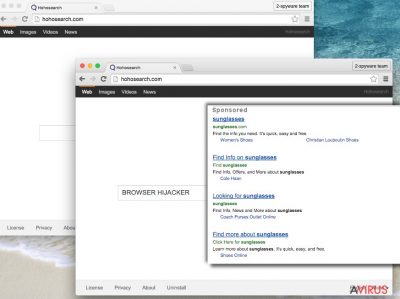
Hogyan juthat a rendszerbe ez a keresőmotor?
A Hohosearch fentebb említett nemkívánatos jellemzői miatt a szoftver a potenciálisan kéretlen programok közé sorolandó. A keresőmotor fejlesztői nem voltak túl kreatívak a terjesztést illetően. Többnyire a jól bevált, bundling nevű terjesztési módszert alkalmazzák. Ez azt jelenti, hogy a Hohosearch.com eltérítő ingyenes programok módosított telepítése során juthat a rendszerbe. Jellemzően kétes letöltéskezelők, PDF-készítők, fájlkonvertálók és hasonló szoftverek szállítják. Annak ellenére, hogy mindent megtesz a feltűnésmentes bejutás érdekében, valójában könnyedén megállítható. Csak annyit kell tennie, hogy a telepítők indulásakor mindig az egyéni/custom (vagy haladó/advanced stb.) telepítési módot válassza, ha a telepítő felkínál ilyen opciót. Így meg fognak jelenni azok a beállítások, amelyek a kéretlen szoftver telepítését szabályozzák. A Hohosearch.com vírus eltávolításához kövesse az alábbi útmutató lépéseit.
Hogyan távolítható el a Hohosearch.com?
Természetesen senki sem szeretné, ha kéretlen szoftverek zavarnák böngészés közben. Nincs tehát értelme a Hohosearch.com vírust a rendszerben tartani. A bosszantó átirányításoktól, hirdetésektől és a rendszer lassulásától is megszabadulhat, ha eltávolítja a szoftvert. Erre két módszer is létezik:
- A kézi eltávolítás;
- Az automatikus eltávolítás.
Követheti a lentebb olvasható kézi eltávolítási lépéseket, amellyel egyedül is törölheti a Hohosearch.com böngészőeltérítőt. Ha szeretné, antispyware szoftverre is bízhatja a feladatot – de mindenképpen egy megbízható programot válasszon. Mi a következő malware eltávolító szoftvereket ajánljuk:
A következő programok közül választva automatikusan helyreállíthatja a vírusok okozta kárt: FortectIntego, SpyHunter 5Combo Cleaner, Malwarebytes. Azért ezeket az alkalmazásokat javasoljuk, mert a potenciálisan kéretlen programokat és a vírusokat is minden kapcsolódó fájllal és regisztrációs bejegyzéssel együtt azonosítani képesek.
Manuális Eltávolítási Útmutató - Hohosearch.com
Hohosearch.com eltávolítása Windows rendszerekből
-
Kattintson ide: Start → Control Panel → Programs and Features (Amennyiben ön Windows XP felhasználó, kattintson ide: Add/Remove Programs.)

-
Amennyiben ön Windows 10 / Windows 8 felhasználó, kattintson a jobb egérgombbal a képernyő bal alsó sarkában. Miután a szükséges Quick Access Menu megjelent, válassza először azt, hogy Control Panel, ezután pedig azt, hogy Uninstall a Program.

-
Távolítsa el a(z) Hohosearch.com szoftvert és a vele kapcsolatos egyéb programokat
Keressen ki a(z) Hohosearch.com bejegyzéseit, valamint a többi mostanában telepített, gyanús programét is. -
Távolítsa el őket és kattintson arra, hogy OK a változások elmentéséhez.

Hohosearch.com eltávolítása Mac OS X rendszerből
-
OS X használata esetén Go gomb a képernyő bal felső részén, majd Applications

-
Applications mappa megjelenése után keresse ki a kártevőt (Hohosearch.com) vagy az egyéb gyanús programokat. Ezután kattintson jobb gombbal ezekre a bejegyzésekre, majd Move to Trash gomb

Hohosearch.com eltávolítása innen: Microsoft Edge
Microsoft Edge beállításainak visszaállítása (1. módszer):
- Indítsa el a Microsoft Edge alkalmazást, majd kattintson a More gombra (három pont a jobb felső sarokban).
- Kattintson a Settings gombra a további beállítások megjelenítéséhez
-
A Settings ablakban kattintson az Clear browsing data alatti Choose what to clear gombr

-
Válasszon ki mindent, amit törölni szeretne, majd Clear gomb.

-
Ezt követően kattintson jobb gombbal a Start gombra (Windows logó). Válassza a Task Manager lehetőséget.

- A Processes ablakban keresse meg a Microsoft Edge bejegyzést.
-
Kattintson rá jobb gombbal, és válassza a Go to details lehetőséget. Ha a Go to details lehetőség nem látható, kattintson a More details gombra, és ismételje meg az előző lépéseket.


-
A Details fülön keressen meg minden Microsoft Edge nevű bejegyzést. Kattintson rájuk jobb gombbal, és válassza a End Task lehetőséget.

Az Microsoft Edge böngésző visszaállítása (2. módszer)
Ha az 1. módszer nem segített, speciális módon kell visszaállítania az Edge böngészőt
- Megjegyzés: először készítsen biztonsági másolatot adatairól!
- Keresse meg ezt a mappát számítógépén
C:\Users\%username%\AppData\Local\Packages\Microsoft.MicrosoftEdge_8wekyb3d8bbwe. -
Jelölje ki a tartalmát, majd kattintson az egér jobb gombjával. Válassza a Delete lehetőséget.

- Kattintson a Start gombra (Windows logó), majd a Search my stuff mezőbe írja be, hogy window power
-
Kattintson jobb gombbal a Windows PowerShell bejegyzésre, majd válassza a Run as administrator lehetőséget.

- Miután már adminisztrátor, a Windows PowerShell ablaka megjelenik. Illessze be a következő parancsot a PS C:\WINDOWS\system32> sor mögé, majd nyomjon entert:
Get-AppXPackage -AllUsers -Name Microsoft.MicrosoftEdge | Foreach {Add-AppxPackage -DisableDevelopmentMode -Register $($_.InstallLocation)\AppXManifest.xml -Verbose}
Ezt követően már nem szabadna, hogy a Hohosearch.com továbbra is Microsoft Edge böngészőjében legyen.
Hohosearch.com eltávolítása innen: Mozilla Firefox (FF)
-
Veszélyes kiterjesztések eltávolítása
Nyissa meg a Mozilla Firefox böngészőt, kattintson a menüikonra (jobb felső sarok), majd Add-ons → Extensions.
-
Válassza ki a(z) Hohosearch.com elemet és minden egyéb gyanús beépülőt. A bejegyzések törléséhez Remove.

-
Állítsa alaphelyzetbe az Mozilla Firefox böngészőt.
Kattintson a kérdőjelre a jobb felső sarokban található Firefox menüben. Ezután Troubleshooting Information.
-
Ezt követően Reset Firefox to its default state üzenet fogadja egy Reset Firefox gombbal. Kattintson a gombra néhányszor a(z) Hohosearch.com eltávolításához.

Hohosearch.com eltávolítása innen: Google Chrome
-
Kártékony beépülők eltávolítása
Nyissa meg a Google Chrome böngészőt, kattintson a menüikonra (jobb felső sarok), majd Tools → Extensions.
-
Válassza ki a(z) Hohosearch.com bejegyzéseit és minden egyéb kártékony beépülőt, majd a szemetes ikon segítségével távolítsa el őket.

-
Kattintson ismét a menügombra, majd az itt megjelenő Search szekció alatt Settings → Manage Search engines.

-
A következő, Search Engines... menüből távolítsa el a kártékony keresőket. Érdemes csak a Google-t, vagy az ön által korábban használt domaint meghagyni.

-
Állítsa alaphelyzetbe az Google Chrome böngészőt.
Kattintson a menügombra a(z) Google Chrome jobb felső sarkában, majd Settings. -
Görgessen a lap aljára, ott pedig Reset browser settings.

-
A jelenlegi lépés és a(z) Hohosearch.com eltávolításának befejezéséhez nyomjon Reset gombot.

Hohosearch.com eltávolítása innen: Safari
-
Veszélyes kiterjesztések eltávolítása
Indítson egy Safari böngészőt, majd a bal felső részen található menüben válassza azt, hogy Safari, ezután pedig azt, hogy Preferences
-
Válassza azt, hogy Extensions. Keressen Hohosearch.com vagy más gyanús bejegyzést, majd távolítsa el őket: Uninstall gomb

-
Állítsa alaphelyzetbe az Safari böngészőt.
Nyisson Safari böngészőt és kattintson az ablak bal felső részén található menü Safari elemére. Itt válassza azt, hogy Reset Safari...
-
Most egy részletes alaphelyzetbe-állítási ablakot láthat. Általában minden opció be van jelölve, de ha szeretné, megadhatja a helyreállítandó kategóriákat. A kártevő (Hohosearch.com) eltávolításának befejezéshez Hohosearch.com gombot nyomjon.

Azt tanácsoljuk, hogy a potenciálisan kéretlen program eltávolítása és a böngészők helyreállítása után vizsgálja át a rendszert egy megbízható antispyware programmal. Ezzel megszabadulhat a kártevő (Hohosearch.com) hátramaradt regisztrációs bejegyzéseitől és az esetleges további parazitáktól és malware-fertőzésektől is. Válasszon az általunk ajánlott malware-eltávolítók közül: FortectIntego, SpyHunter 5Combo Cleaner vagy Malwarebytes.




























